专注于为制造业企业提供先进成熟的3D制造解决方案。
全部博文(107)
分类: IT业界
2023-03-23 17:12:37
SOLIDWORKS建模步骤培训教程
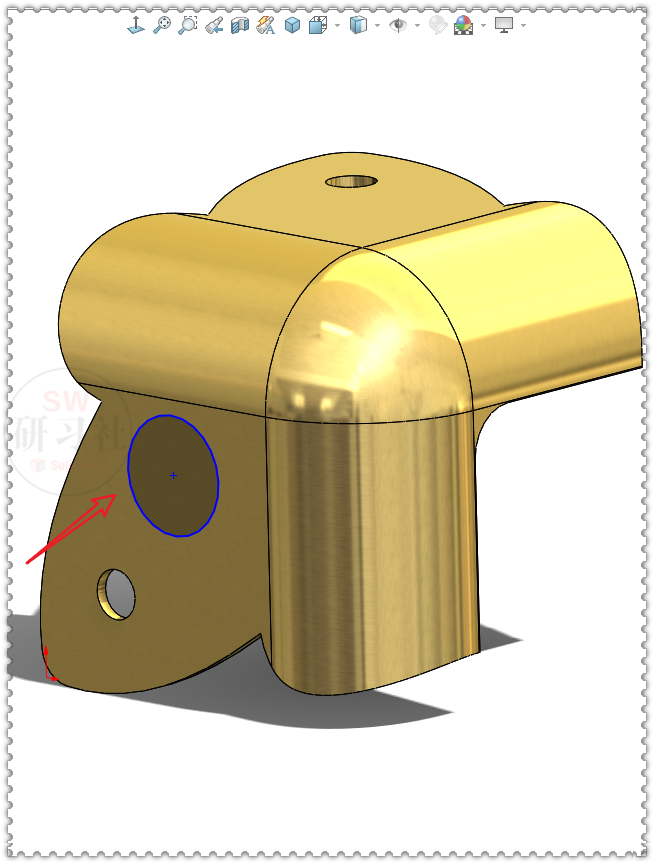
{BANNED}中国第一种、通过SOLIDWORKS快捷工具栏使用【正视于】
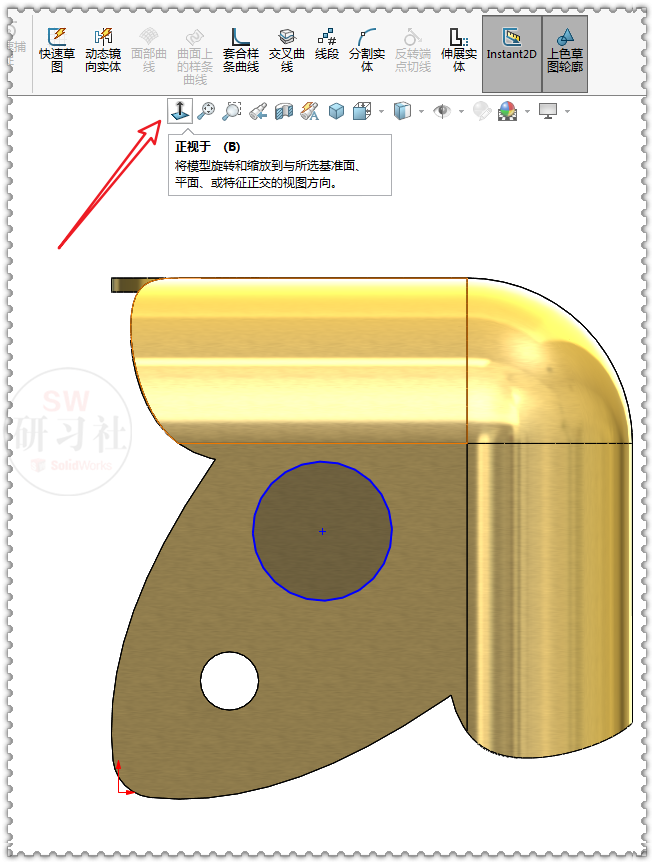 但有的时候,我们会发现,SOLIDWORKS的顶端没有【正视于】这个命令。
但有的时候,我们会发现,SOLIDWORKS的顶端没有【正视于】这个命令。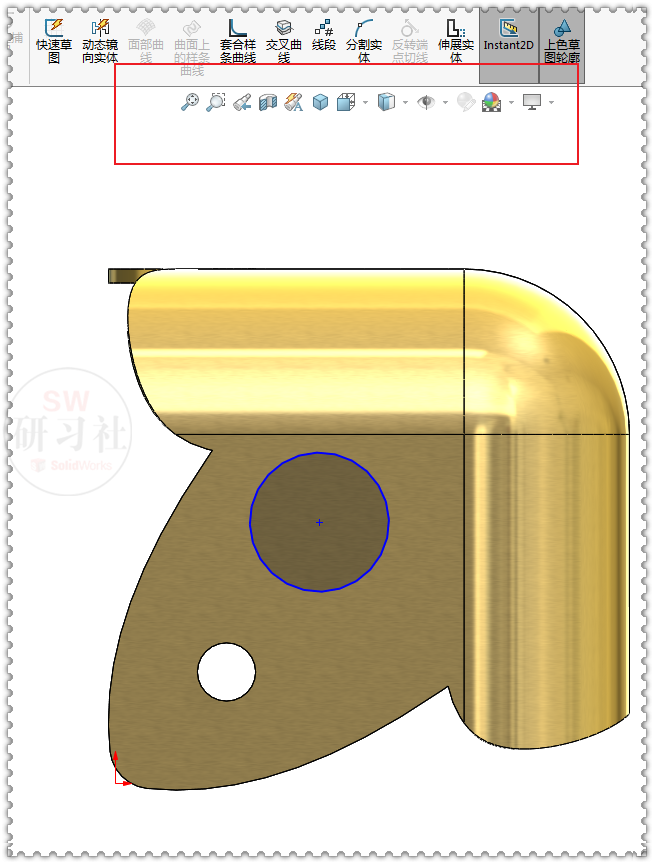 那这时候,我们只需要打开【工具栏】,右键选择【自定义】。
那这时候,我们只需要打开【工具栏】,右键选择【自定义】。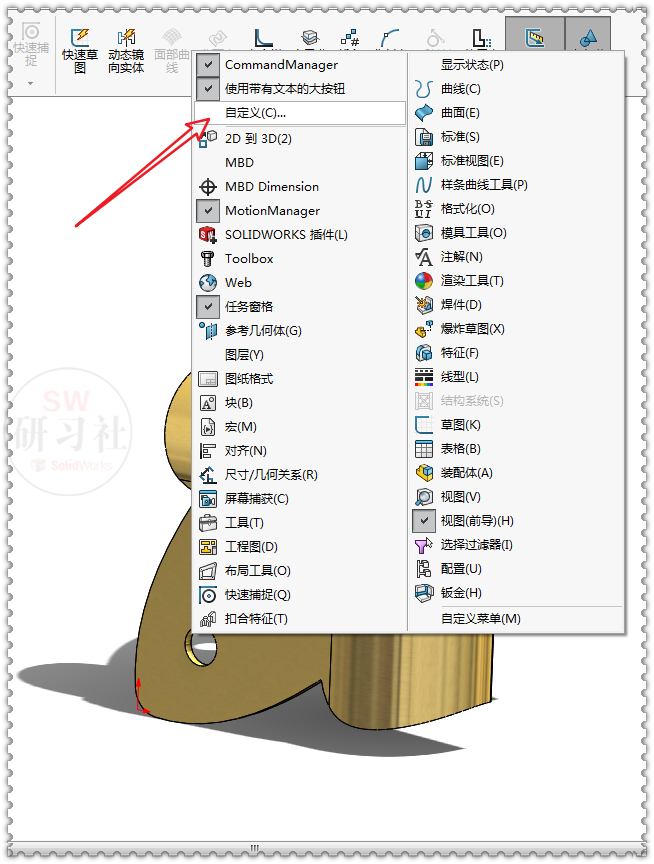 再通过【命令】-【标准视图】,就可以把正视于拖到屏幕上方啦。
再通过【命令】-【标准视图】,就可以把正视于拖到屏幕上方啦。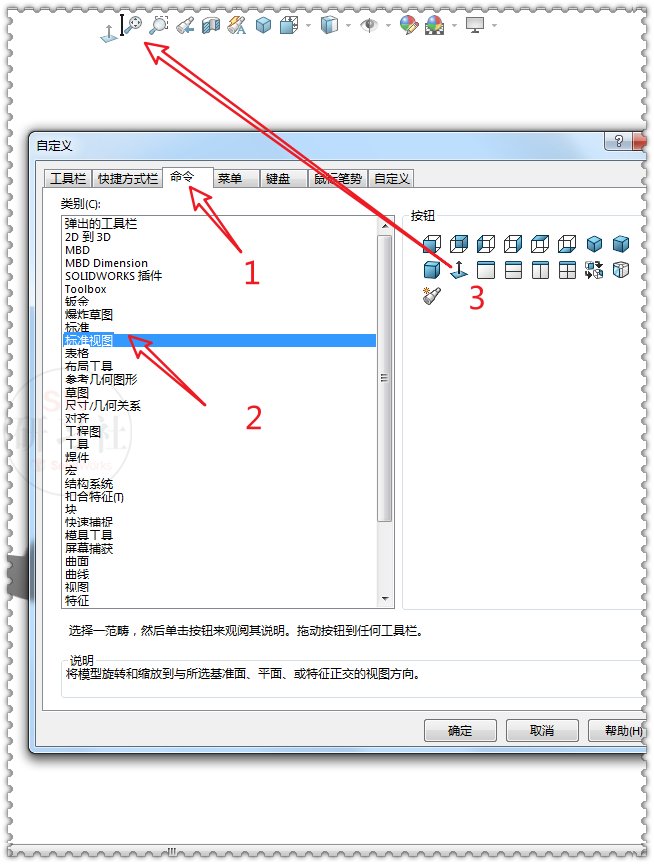

第二种、通过SOLIDWORKS快捷键使用【正视于】
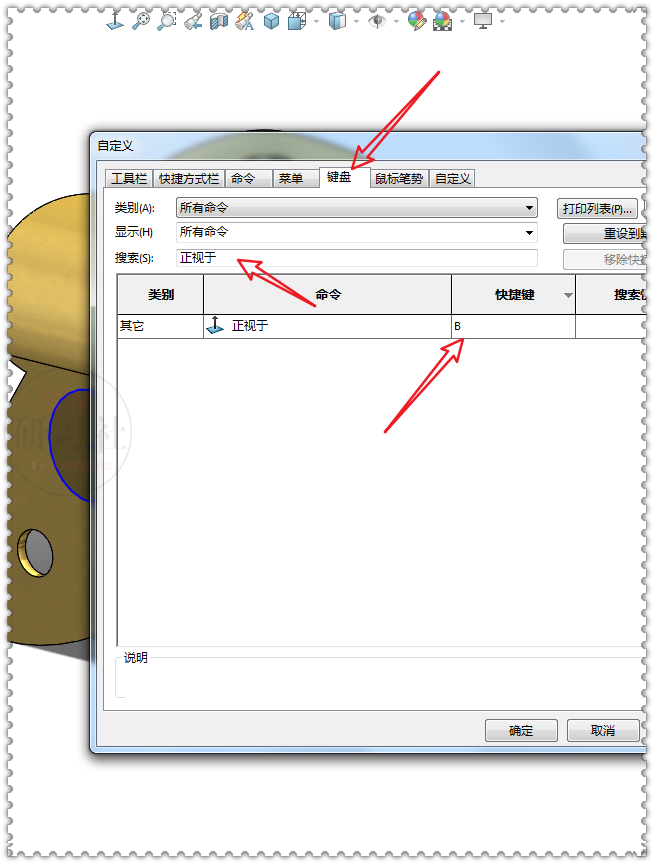
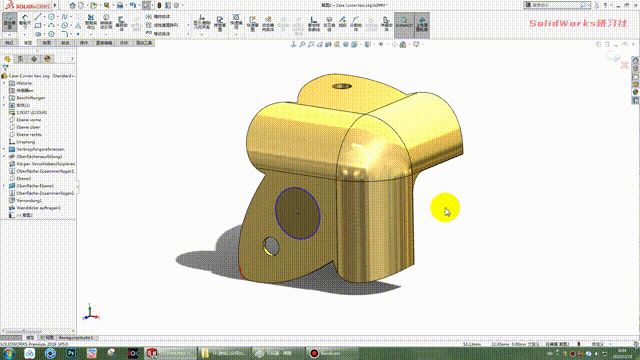
第三种、通过SOLIDWORKS坐标使用【正视于】
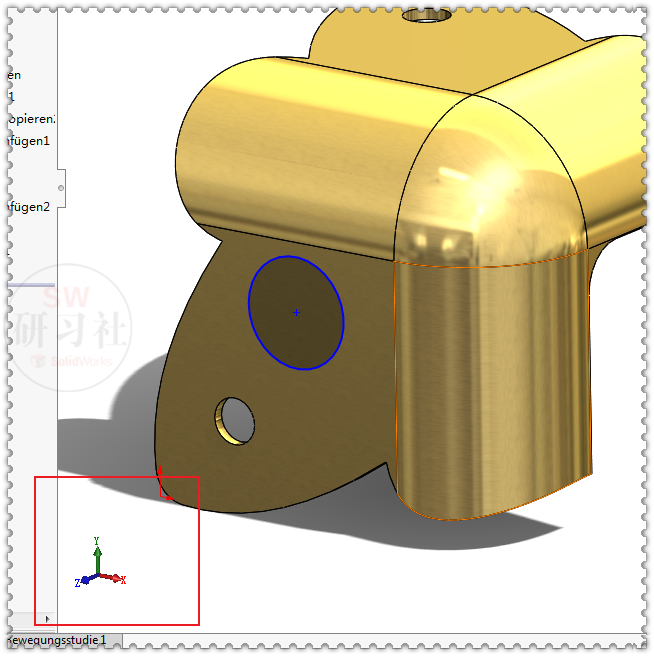

第四种、通过SOLIDWORKS视图选择器使用【正视于】
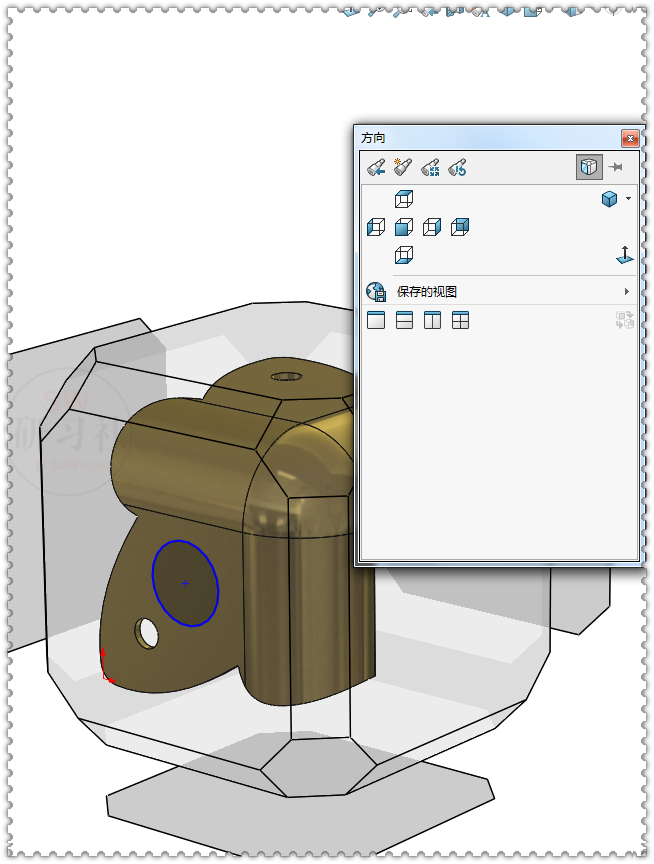

第五种、通过SOLIDWORKS系统选项使用【正视于】
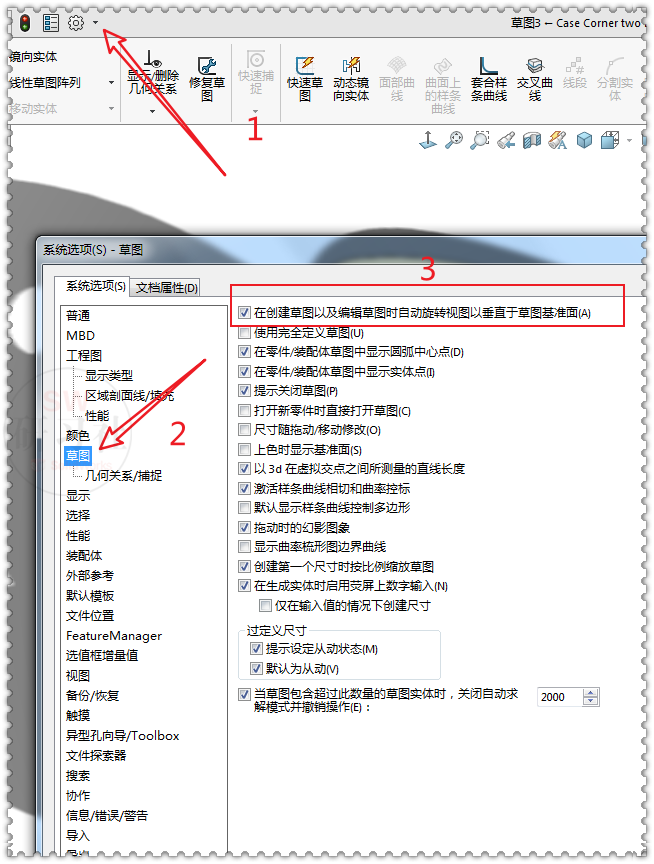
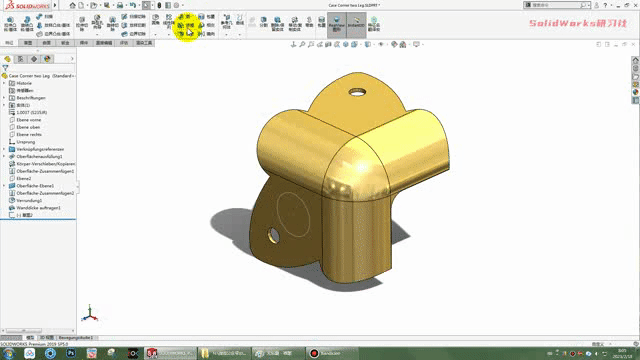
以上就是关于SOLIDWORKS建模步骤【正视于】的简单培训教程